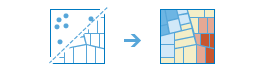| Beschriftung | Erläuterung | Datentyp |
Eingabe-Features | Der Punkt- oder Polygon-Feature-Layer, für den Hot-Spots berechnet werden. | Feature Set |
Ausgabename | Der Name des Ausgabe-Layers, der im Portal erstellt werden soll. | String |
Analysefeld
(optional) | Ein numerisches Feld (Anzahl von Ereignissen, Kriminalitätsraten, Testergebnisse usw.), das ausgewertet werden soll. Das ausgewählte Feld kann Folgendes darstellen:
| Field |
Durch Feld teilen
(optional) | Das numerische Feld im Eingabe-Layer, mit dem die Daten normalisiert werden. Wenn Ihre Punkte beispielsweise Verbrechen darstellen, führt das Teilen durch die Gesamtbevölkerung zu einer Analyse von Verbrechen pro Kopf statt zu einer groben Anzahl der Verbrechensfälle. | Field |
Begrenzungspolygone
(optional) | Wenn der Analyse-Layer ein Punkt-Layer ist und kein Analysefeld angegeben ist, können Sie Polygon-Features vorsehen, die definieren, wo Ereignisse aufgetreten sein können. Wenn Sie beispielsweise Schiffsunfälle in einem Hafen analysieren, kann der Umriss des Hafens eine gute Grenze dafür darstellen, wo sich Unfälle ereignen könnten. Wenn keine umgebenden Flächen vorhanden sind, werden nur Positionen mit mindestens einem Punkt in die Analyse einbezogen. | Feature Set |
Aggregationspolygone
(optional) | Wenn der Eingabe-Layer Punkte enthält und kein Analysefeld angegeben ist, können Sie Polygon-Features vorsehen, in die die Punkte aggregiert und analysiert werden, wie z. B. Verwaltungseinheiten. Die Anzahl der Punkte, die in jedem Polygon liegen, wird gezählt, und die Punktanzahl in jedem Polygon wird analysiert. | Feature Set |
Abgeleitete Ausgabe
| Beschriftung | Erläuterung | Datentyp |
| Ausgabe-Layer | Der Ausgabe-Hot-Spot-Layer. | Feature-Set |